パソコンを長く使っていると、「MBRからGPTに変換したい」という場面に出会うことがあります。特に、Windows 11へのアップグレードや大容量ディスクを扱う場合には必須の作業ですね。
ただし、変換と聞くと「データが消えるのでは?」「難しい操作が必要なのでは?」と不安になる方も多いはず。実は、今では初心者でも簡単に操作できる便利なMBR変換フリーソフトが数多く登場しています。
この記事では、大切なデータを消さずにMBRからGPTに変換できるおすすめのフリーソフトを8つ厳選してご紹介します。初心者の方でも安心して使えるように、比較表とあわせて、それぞれの特徴やメリットを解説します。ぜひ参考にしてください。
目次:
- Part 1:MBRとGPTって何?変換するメリットは?
- Part 2:フリーソフトを選ぶときのポイント
- Part 3:MBRからGPTに簡単に変換できるフリーソフト8選
- 3-1:比較表
- 3-2:詳しく解説
- Part 4:変換する際の注意点
- まとめ
Part 1:MBRとGPTって何?変換するメリットは?
パソコンのHDDやSSDを初期化する時、よく「MBR」と「GPT」という言葉を目にします。「どっちを選べばいいの?」と迷ったことがある方も多いのではないでしょうか。
まずは難しい専門用語は抜きにして、この2つの正体を一言で説明しましょう。
MBRもGPTも、ハードディスクの「設計図」のようなものです。パソコン(OS)はこの設計図をもとに、ディスクの大きさや、どこにどんな区画(パーティション)があるのかを理解します。
- MBR:古い設計図(アナログ)
- GPT:新しい設計図(デジタル)
📌 古い設計図「MBR」の特徴
MBR(Master Boot Record)は1980年代から使われている古い方式です。イメージとしては、手書きの設計図のようなものです。
| 特徴 | 説明 |
| 対応容量の限界 | 最大で 2TB までしか正確に管理できず、それを超える領域は利用できません。 |
| パーティション数の制限 | 「プライマリパーティション」は最大 4つまで。それ以上作成する場合は、拡張パーティションを作成し、その中に論理ドライブを追加する必要があります。 |
| 壊れやすさ | パーティション情報(管理用データ)はディスク先頭に 1つしか保存されません。そのため、ウイルス感染や停電などで破損すると、全データが読み取れなくなるリスクがあります。 |
📌 新しい設計図「GPT」の特徴
GPT(GUID Partition Table)は、現代のパソコンに最適化された方式です。イメージとしては タブレットで管理するデジタル設計図だと言えるでしょう。
| 特徴 | 説明 |
| 大容量対応 | 実質的に無制限の容量を管理でき、2TBを超えるディスクもフルに活用可能です。 |
| パーティション数 | 最大128個のプライマリパーティションを直接作成でき、拡張パーティションは不要です。 |
| 安全性 | ディスクの前後にプライマリGPT(設計図の原本)とセカンダリGPT(バックアップ)が保存され、破損時も自動修復が可能です。 |
✅MBRをGPTに変換するメリット3つ
- 大容量ディスクを無駄なく使える
2TB以上のHDD/SSDでも、全ての容量を有効活用できます。
- 最新PCの性能を引き出せる
GPTはUEFIと相性が良く、Windowsの高速起動や安定性が向上します。
- データをより安全に守れる
設計図のバックアップ機能により、MBRよりもデータ破損のリスクが低くなります。
Part 2:フリーソフトを選ぶときのポイント
たくさんのソフトがあってどれを選んだらいいか迷いますよね。以下のポイントを参考に、自分にぴったりのソフトを見つけてみましょう。
- データ保持機能: これが一番重要!変換時にデータを消さずに作業できるか確認しましょう。
- 使いやすさ: 初心者でも直感的に操作できる分かりやすいインターフェースかどうかが大切です。
- 機能の豊富さ: パーティションのサイズ変更やOSの移行など、他の機能もあると便利です。
- 対応OS: 使用しているパソコンのバージョンに対応しているか確認しましょう。
- 日本語対応: 日本語で安心して使えるソフトを選びたいですね。
Part 3:MBRからGPTに簡単に変換できるフリーソフト8選
ここからは、実際に使いやすさや人気を基準に厳選した MBRからGPTに変換できるフリーソフト をご紹介します。
まずは、全体の特徴をひと目で比較できる比較表をご覧ください。
3-1:比較表
| ソフト名 | おすすめ度 | 日本語対応 | データ保持 | 使いやすさ | 対応OS | 無料版の機能制限 |
| EaseUS Partition Master | ★★★★★ | 〇 | 〇 | ★★★★★ | Windows 11/10/8.1/8/7 | MBR-GPT変換は無料。パーティションのサイズ変更など多くの機能が使える。OS移行は有料。 |
| 4DDiG Partition Manager | ★★★★★ | 〇 | 〇 | ★★★★★ | Windows 11/10/8.1/8/7 | MBR-GPT変換は無料。OS移行など一部機能は有料。 |
| MiniTool Partition Wizard | ★★★★☆ | 〇 | 〇 | ★★★★☆ | Windows 11/10/8.1/8/7 | MBR-GPT変換は無料。EaseUSと同様に多くの機能が無料で使える。 |
| GParted | ★★★☆☆ | 〇 | 〇 | ★★★☆☆ | OSに依存しない | 完全無料。 |
| Acronis Disk Director | ★★★★☆ | 〇 | 〇 | ★★★☆☆ | Windows 11/10/8.1/8/7 | MBR-GPT変換は有料版のみ。 |
| Paragon Partition Manager | ★★★★☆ | 〇 | 〇 | ★★★☆☆ | Windows 11/10/8.1/8/7 | MBR-GPT変換は無料。 |
| Clonezilla | ★★☆☆☆ | × | 〇 | ★★★☆☆ | OSに依存しない | 完全無料。 |
| NIUBI Partition Editor | ★★★★☆ | 〇 | 〇 | ★★★☆☆ | Windows 11/10/8.1/8/7 | MBR-GPT変換は無料。有料版で高速化機能が利用可能。 |
上記のソフトに関するもっと詳しい情報は、次の部分を読み続きましょう。
3-2:MBRからGPTへ変換できるソフトの詳細情報を解説
おすすめ① EaseUS Partition Master
概要:
EaseUS Partition Masterは世界中で多くのユーザーに利用されている、定番のパーティション管理ソフトです。基本的なパーティション操作に加え、ディスクの最適化やクローン機能なども備え、初心者から上級者まで幅広く支持されています。

特徴
- 多彩な機能が搭載
パーティションのサイズ変更・移動・結合・分割、フォーマット、削除、システムディスクのクローン、OS移行など、多彩な機能が備えています。
- 幅広いディスク形式に変換対応
データを消去せずにMBRからGPTへ変換したり、GPTからMBRへ変換したり、さらにNTFS↔FAT32間の変換も可能です。
- データを失わず安心操作
実行前にプレビューでき、「Undo」機能も搭載。誤操作によるデータ損失の心配が少ない設計です。
- その他便利ツールが豊富
不要なパーティションの一括削除、ディスクワイプ、パーティションの非表示化、Basic↔Dynamic変換、ファイルシステムエラーのチェック、サーフェステスト、4Kアライメント調整など、細やかな管理機能も充実しています。
- 多くの信頼レビューを獲得
窓の杜、CNET、PCWorld、TechRadarなど、大手メディアから高評価を得ており、無料ソフトとしての完成度の高さが伺えます。
おすすめ度: ★★★★★
使い方:
手順1:EaseUS Partition Masterを公式サイトからお使いのパソコンにダウンロードしてインストールします。
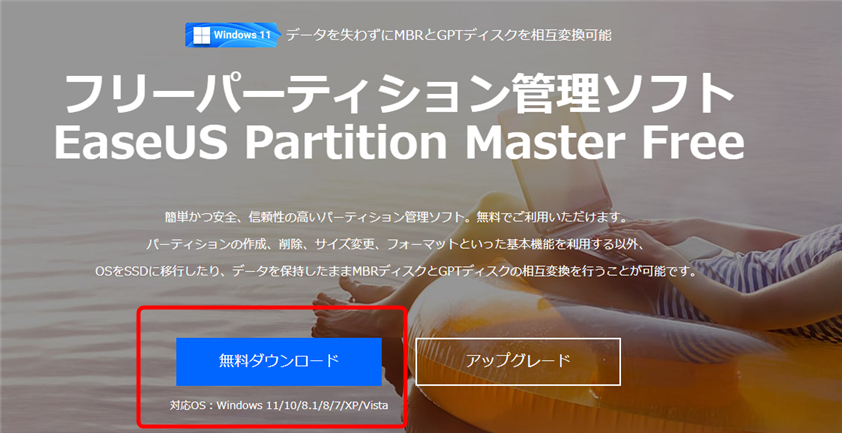
手順2:インストールしたEaseUS Partition Masterをダブルクリックして起動します。左側のメニュー欄から「ディスクコンバーター」をクリック>「MBR=>GPT」を選択>「次へ」ボタンをクリックします。
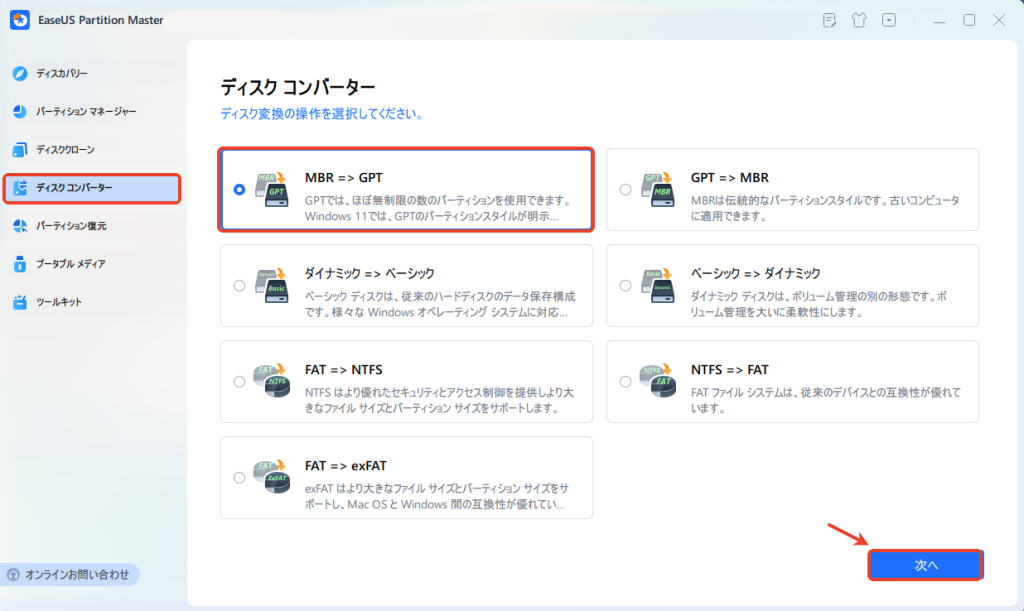
手順3:変換したいディスクを選択>右下の「変換」ボタンをクリックすると、変換が開始されます。通常、数秒で変換完了できます。
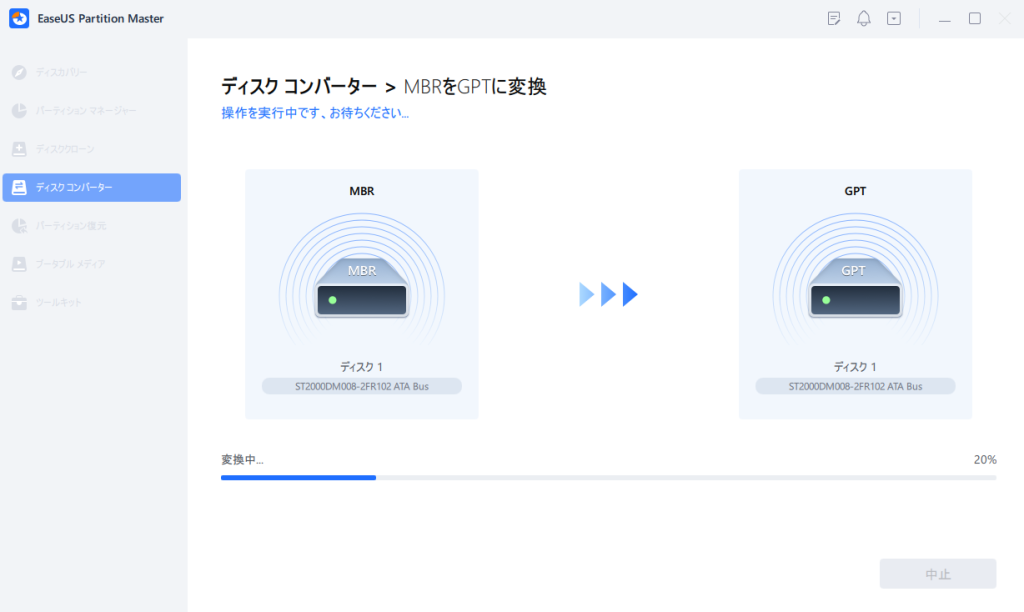
手順4:変換が開始されると、通常、数秒で変換完了できます。完了するまで、少々お待ちください。
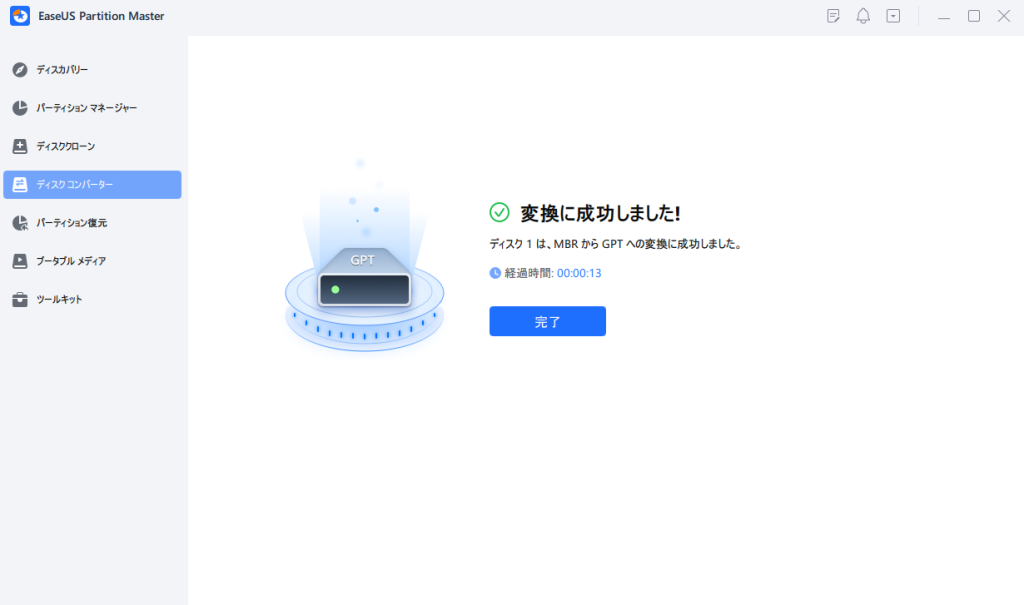
とにかく使いやすさと信頼性を求めるならEaseUS Partition Master!無料で使用できるでの、初心者の方には最適です。
EaseUS Partition Masterを公式サイトから無料ダウンロード≫
おすすめ② 4DDiG Partition Manager
概要:
4DDiG Partition Manager は、Tenorshare(テンオーシェア)が提供する、Windows向けの多機能パーティション管理ソフトです。ディスクのクローン・OS移行・パーティション管理がワンストップでできるツールで、初心者にも扱いやすいデザインが魅力です。特に、手間のかかる作業を簡単にしたい人におすすめです。
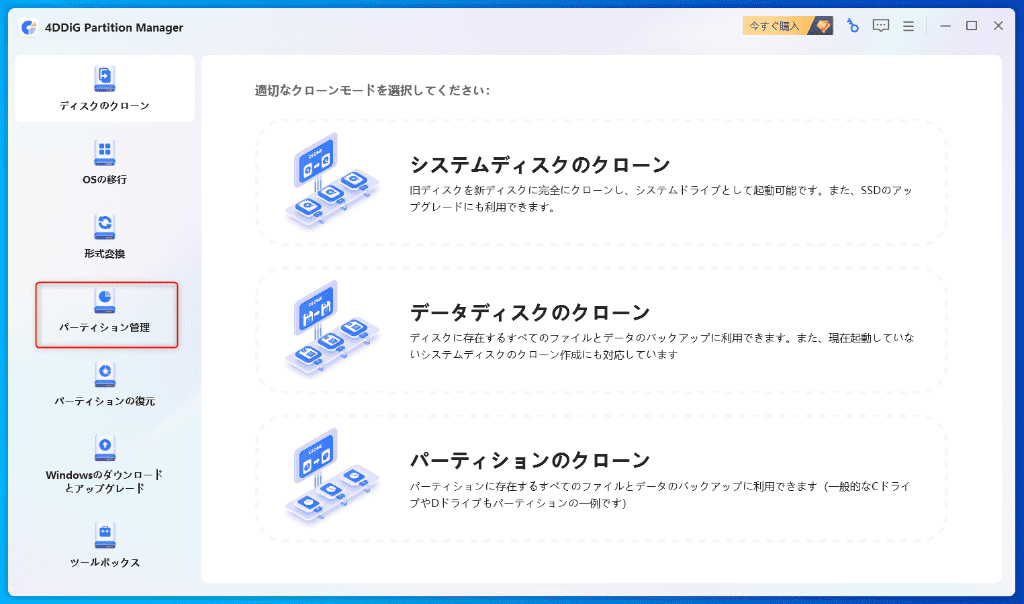
特徴:
- パーティションへの柔軟操作
パーティションをリサイズ・分割・結合・作成・削除・フォーマットなど多様な操作が可能で効率よくディスクを整理できます。
- MBR ⇄ GPT 変換対応
Windows 11へのアップグレードに備え、MBRからGPTへの変換をデータ消失リスクなしで実行できます。その逆も可能です。
- パーティション修復・回復機能
消えたパーティションを修復・復元したり、障害のあるディスクからもデータを救出可能です。
- ワンクリックでOSをSSDへ移行
面倒な再インストール不要でWindows OSを簡単にSSDへ移行できます。
おすすめ度: ★★★★★
4DDiG Partition Managerを公式サイトから無料ダウンロード≫
おすすめ③ MiniTool Partition Wizard
概要:
MiniTool Partition Wizard Free は、MiniTool Software Ltd. が開発する Windows 向けのパーティション管理ソフトです。幅広いディスク操作機能を無料で提供し、多くのユーザーに支持されています。Windows 11/10/8/7 に対応しており、家庭用から業務用まで、さまざまなシーンで活用できるツールです。
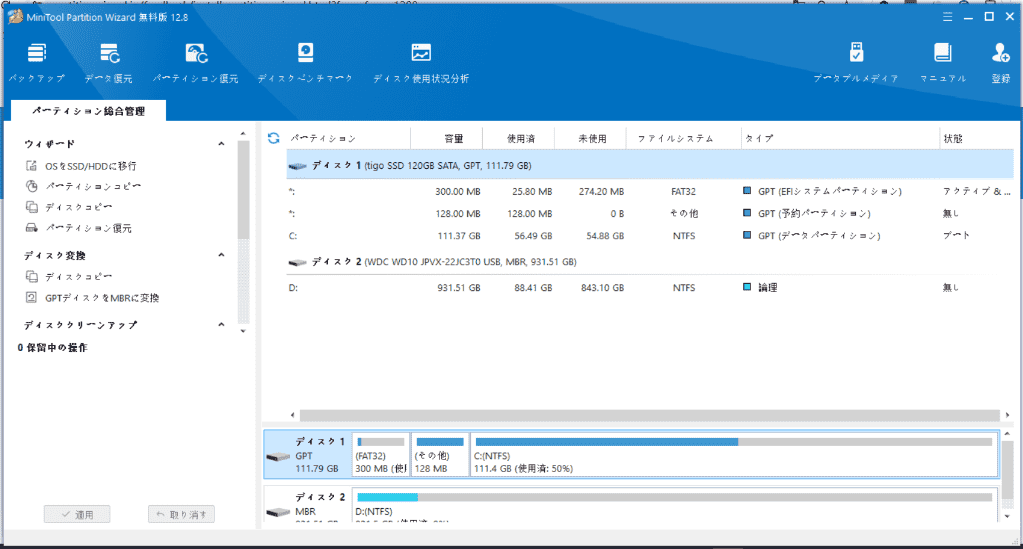
特徴:
- 無料にもかかわらず多機能
パーティションの作成・削除・リサイズ・結合・分割・フォーマットなど、基本操作が充実。さらに、MBR⇄GPT変換やFAT32⇄NTFS変換にも対応しています。
- ディスクの健康チェックも可能
ディスクベンチマーク(速度測定)、スペースアナライザー(使用領域解析)、ファイルシステムエラーのチェック、サーフェステスト(不良セクタ検出)など、便利な診断機能も備えています。
- 操作は画面で確認しながら実行
変更はまず「操作予定」に貯められ、最終的に「適用」を押してから実行される安全設計。誤作業のリスクが減ります。
おすすめ度: ★★★★☆
無料で多くの機能を試したい人に特におすすめです。
MiniTool Partition Wizard Free公式サイト
おすすめ④ GParted
概要:
GParted は、Linux環境で広く利用されているオープンソースの無料パーティション管理ツールです。WindowsやmacOSでも起動ディスク(Live CD/USB)を使えば利用可能です。強力なパーティション編集機能が搭載され、パーティションの初期化、リサイズ、削除、コピーなど幅広く対応します。
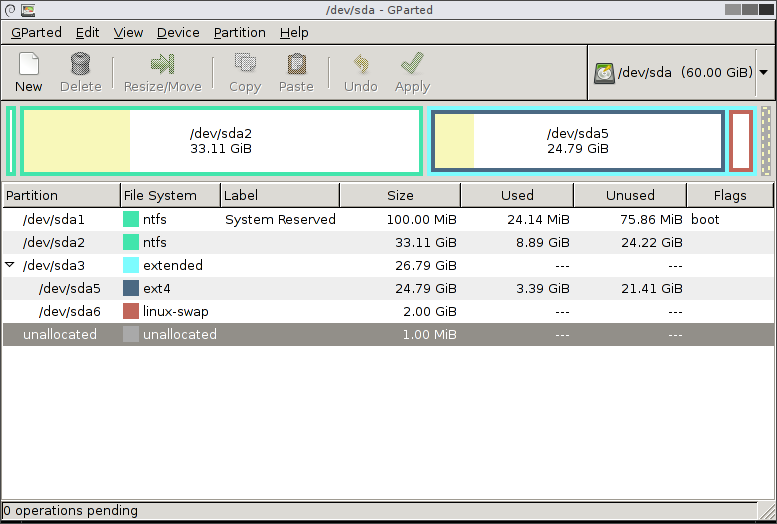
特徴:
- 完全無料で使用できます。
- 非常にパワフルで、ほとんどのパーティション操作が可能です。
- 対応のファイルシステムも非常に豊富で、bcachefs、btrfs、exfat、ext2 / ext3 / ext4、fat16 / fat32など20種類のシステムに対応します。
おすすめ度: ★★★☆☆
Linux環境での作業に慣れている人や、英語が得意の人、高度なディスク管理をしたい人向けです。
おすすめ⑤ Acronis Disk Director
概要:
Acronis Disk Directorは、パーティションやディスクの操作を効率的かつ安全に行える多機能ツールです。ディスク管理に必要な幅広い機能を備えており、初心者から上級者まで柔軟に利用できます。
特徴:
- 柔軟なボリューム管理
基本ボリュームだけでなく、スパン/ストライプ/ミラーなどのダイナミックボリュームを作成可能。容量拡張、速度向上、耐障害性を実現できます。
- ディスク形式の自由な変換
GPT ↔ MBR、基本 ↔ ダイナミック、プライマリ ↔ ロジカルなど、用途に応じて形式を切り替え可能。既存の環境を崩さず柔軟に対応できます。
- データを保持したまま操作
パーティションのサイズ変更・コピー・分割・結合をデータを失わずに実行可能。初心者でも安心して扱えます。
- クローンと復元機能
OSやアプリを再インストールせずにディスクを丸ごと移行できる「ディスククローン」機能や、削除したパーティションを復旧できる「Recovery Expert」を搭載。
おすすめ度: ★★★★☆
おすすめ⑥ Paragon Partition Manager
概要:
「Paragon Partition Manager」は、個人および家庭向けに完全無料で提供されているディスクパーティション管理ツールです。Windows 7 SP1以降(64-bit対応)に対応し、多種多様なディスクおよびファイルシステムに対応している点が特徴です。
特徴:
- 直感的に使えるパーティション操作
Paragon Partition Manager は、パーティションの作成・削除・サイズ変更・移動などを直感的に行えるのが魅力です。スライダーや数値入力で簡単に操作できるため、初心者でも迷わずにディスク構成を調整できます。
- 削除してしまったパーティションを復元
誤ってパーティションを削除してしまった場合でも、内蔵の「Undelete Partitions」機能を使えば復元が可能です。重要なデータを取り戻せるため、不測の事態にも安心して備えられます。
- 柔軟なパーティション・ディスク変換機能
プライマリとロジカルの切り替え、HFS から NTFS への変換、さらに MBR と GPT の相互変換にも対応しています。再フォーマットをせずに形式を変えられるので、システム環境や互換性の要件に合わせて柔軟に調整できます。
- エラーチェックと修復機能
「Test Surface」機能を使うことで、パーティションの表面をスキャンし、セクタのエラーを検出・修復することが可能です。これによりディスクの状態を常に健全に保ち、トラブルを未然に防げます。
- 幅広いストレージとファイル形式に対応
Windows 7以降の64-bit環境をサポートし、USBやSATA、RAIDなど多様な接続方式に対応。さらに NTFS、FAT32、Ext系、HFS+、Btrfs など多くのファイルシステムを扱えるため、さまざまなストレージ環境で活躍します。
おすすめ度: ★★★★☆
Paragon Partition Manager 公式サイト
おすすめ⑦ Clonezilla
概要:
Clonezilla は、True Image® や Norton Ghost® に似た、無料のオープンソースによるディスク/パーティションのイメージングおよびクローン作成ツールです。システムのデプロイメント、ベアメタル環境のバックアップや復元に活用でき、用途に応じてClonezilla Live、Clonezilla lite server 、Clonezilla SEの3種類が提供されています。
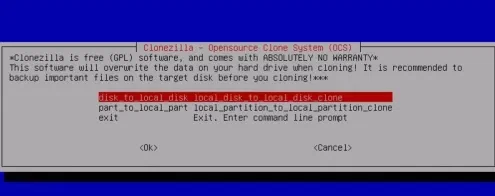
特徴:
- 幅広いファイルシステムと OS に対応
ext 系や Windows 系、Mac OS、FreeBSD/OpenBSD 系、Linux 系、VMware ESX のものなど、多種多様なファイルシステムへの対応範囲が非常に広く、32bit/64bit の様々な OS に対してクローニングが可能です。
- 高速かつ効率的なイメージ処理
Clonezilla は使用済みブロックのみをコピーするため、処理速度が速く、ディスクの使用容量を削減できます。特に高性能なハードウェア環境では、42 ノードクラスターにおけるマルチキャスト復元において最大 8 GB/min の速度が報告されています。
- 大規模展開(Mass Deployment)に強い
Clonezilla SE(Server Edition)や lite server モードでは、マルチキャストや BitTorrent による大量展開が可能です。これにより、同時に複数のクライアントに対してシステム配布が効率的に行えます。
- 自動化と無人運用が可能
ほぼ全ての処理がコマンド・オプションだけで実行できる無人モードをサポート。ブートパラメータを活用して自動的にクローニング/イメージ作成が可能な点で、運用負荷の高い環境にも適しています。
- 柔軟なストレージ場所とセキュリティ対応
イメージファイルはローカルディスクだけでなく、SSH/Samba/NFS/WebDAV サーバにも保存可能。さらに、eCryptfs を用いたイメージの暗号化や、AES-256 による強力なデータ保護も備えています
おすすめ度: ★★★☆☆
おすすめ⑧ NIUBI Partition Editor
概要:
NIUBI Partition Editor は、Windows PC およびサーバー向けに提供される、安全かつ高速なディスクパーティション管理ソフトウェアです。パーティションのサイズ変更・作成・削除・移動といった基本操作に加え、変換、クローン、データセキュリティ、システムの最適化など、幅広い機能をオールインワンで提供します。
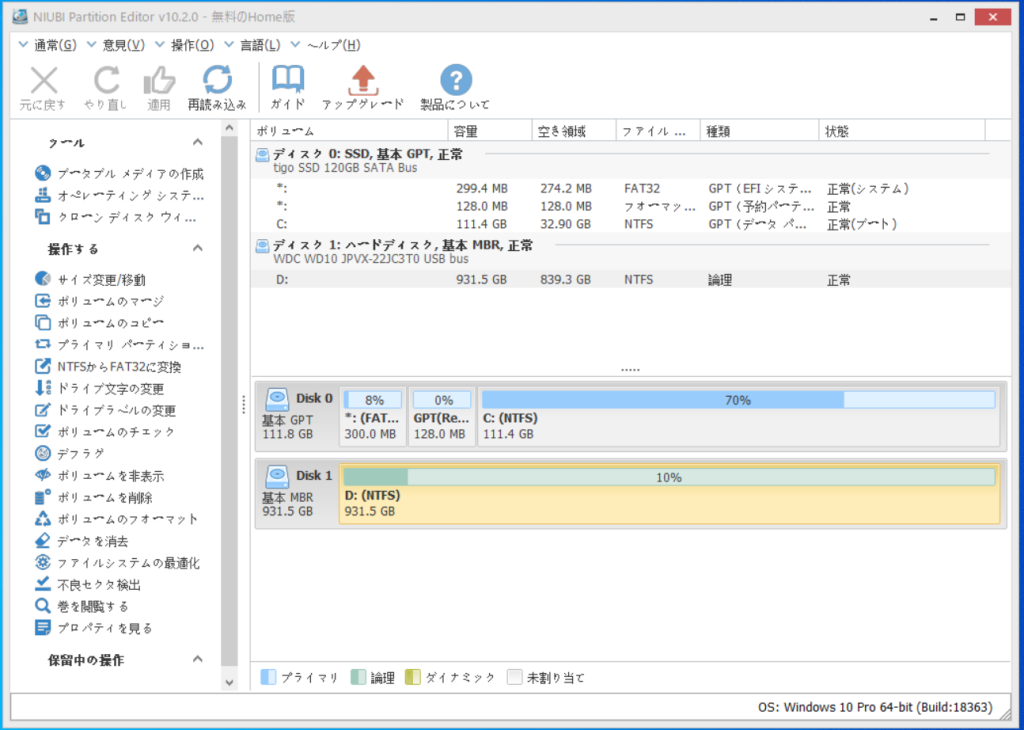
特徴:
- 独自の「1-秒ロールバック」技術で安心安全に操作可能
ディスク操作中にエラーやハードウェア障害が発生した場合、自動的に元の状態に即座に復元する「1-Second Rollback(1秒ロールバック)」機能により、システムやデータの安全性を強力に確保します。
- 仮想モードで誤操作を防止
変更操作はすぐにディスクには反映されず、保留状態として一覧表示されます。確認してから [Apply] を押して確定する方式のため、誤操作のリスクを大幅に低減できます。
- 独自アルゴリズムによる高速処理
ファイル移動やパーティション操作に独自のアルゴリズムを採用することで、他製品に比べて30〜300 %高速な処理を実現しています。大容量・多数ファイルの環境でも時間短縮が可能です。
- ホットリサイズ:再起動不要でオンライン操作
再起動せずにパーティションの縮小や拡張が可能な「Hot-Resize(ホットリサイズ)」技術により、作業中の環境を中断することなく操作できます。サーバー環境などでの運用にも便利です。
- 幅広いディスク/機能対応とオールインワン形態
内蔵/外付け HDD・SSD、RAID、Hyper-V/VMware 仮想ディスクなど、多くのストレージに対応。パーティション操作、クローン、変換(MBR⇄GPT、NTFS⇄FAT32 等)、非表示化、消去、最適化(デフラグ/表面テスト)など、多彩な機能が一つのツールにまとめられています。
おすすめ度: ★★★☆☆
Part 4:変換する際の注意点
必ずバックアップを取る!: データ保持機能があるとはいえ、万が一のトラブルに備えて大切なデータのバックアップを必ず取りましょう。
電力の安定を確保: ノートPCの場合は、作業中にバッテリーが切れないよう、電源アダプターを接続してください。変換作業中にPCの電源が落ちると、ディスクが破損する可能性があります。
UEFIとGPT: GPTに変換した後は、PCのBIOS設定でUEFIモードに切り替える必要があります。
まとめ
今回はMBRからGPTへの変換に役立つフリーソフトと、その選び方をご紹介しました。
もし「使いやすさ」や「安心感」を求めるなら、EaseUS Partition Masterや4DDiG Partition Managerが断然おすすめです。これらのソフトは、初心者の方でも直感的に操作できるので、安心して変換作業を進められます。
大切なデータを守りながら、PCをより快適に活用するために、ぜひこの記事を参考にしてみてください!
